همانطور که قبلاً در مقالهای با موضوع ویژگیهای Ubuntu 18.04 LTS گفتیم، میز کار پیشفرض در این نسخهی اوبونتو، GNOME است که در آن راهی برای تغییر دادن تم یا قالب پیشبینی نشده است. اگر بخواهید تم تاریک یا تمی با رنگ متفاوت استفاده کنید، این کار امکانپذیر است و به نرمافزار جانبی نیاز دارد.
در این مقاله به روش تغییر دادن تم دستاپ در لینوکس اوبونتو ۱۸.۰۴ میپردازیم. نسخهای که برای استفادهی طولانیمدت و دریافت بروزرسانیهای منظم تا چند سال آینده طراحی شده و کاربران زیادی از آن استفاده میکنند. با ما باشید.
پوستهی میز کار GNOME از نظر قابلیتهای سفارشیسازی چندان جالب به نظر نمیرسد اما در حقیقت میتوانید آن را به راحتی سفارشیسازی کنید و به عنوان مثال تمها و افزونههای مختلفی به آن اضافه کنید. حتی میتوانید پوستههایی نصب کنید که میز کار یا دستاپ لینوکس Ubuntu را شبیه به ویندوز میکند، چیزی که صدالبته برای کاربران ویندوز که تازه به دنیای لینوکس مهاجرت کردهاند، جالب است.
چگونه تم دستاپ را در Ubuntu 18.04 LTS تغییر دهیم؟
نرمافزاری که برای تغییر دادن تم پیشنهاد میکنیم، نرمافزار GNOME Tweaks است که قبلاً با نام GNOME Tweak Tool منتشر میشد. برای نصب کردن این اپلیکیشن به صورت گرافیکی، اپلیکیشن Ubuntu Software را اجرا کنید و سپس کلمهی tweaks را سرچ کنید. اکنون میتوانید GNOME Tweaks را نصب کنید.
روش دیگر برای نصب کردن اپلیکیشن GNOME Tweaks این است که از ترمینال لینوکس استفاده کنید. کافی است دستور زیر را تایپ کرده و کلید Enter را فشار دهید:
sudo apt install gnome-tweaks
پس از نصب کردن اپلیکیشن GNOME Tweaks در لینوکس اوبونتو، روی شورتکات Tweaks که در منوی اپلیکیشنهای اوبونتو اضافه شده کلیک کنید تا نرمافزار نصبشده اجرا شود.
در پنجرهی نرمافزار Tweaks از ستون کناری دستهی Appearance را انتخاب کنید. اکنون در سمت راست از گزینههای موجود در بخش Themes یا قالبها برای انتخاب کردن تنظیمات تم استفاده کنید.
حالت پیشفرض در لینوکس Ubuntu 18.04 LTS این است که قالبی به اسم Ambiance برای اپلیکیشنها فعال است. این تم با نام GTK3 نیز شناخته میشود. تم مربوط به نشانگر موس نیز DMZ-White نام دارد و پکیج آیکونها نیز Ubuntu-mono-dark است. با استفاده از منوهای کرکرهای میتوانید تم مربوط به اپلیکیشنها و آیکونها و نشانگر موس را به صورت جداگانه تغییر بدهید.
همانطور که در تصویر فوق مشاهده میکنید، مورد چهارم که Shell است، در حالت پیشفرض غیرفعال است و نمیتوانید تم مربوط به پوسته را تغییر دهید. این گزینه برای انتخاب کردن ظاهر و استایل پوستهی میز کار و به عنوان مثال پنل بالای صفحه و همینطور منوی اپلیکیشنها کاربرد دارد که در انتهای مقاله به روش فعال کردن آن اشاره خواهیم کرد.
در حالت پیشفرض تعدادی تم دیگر نصب شده که میتوانید در منوهای کرکرهای انتخاب کنید. تم پیشفرض میز کار گنوم که Adwaita نام دارد و همینطور نسخهی تاریک آن که Adwaita-dark را میتوانید فعال کنید. در این دو تم از رنگ آبی به همراه سفید یا مشکی استفاده شده که با طرح نارنجی و سفید اوبونتو متفاوت است. دقت کنید که آیکونهای متناسب با تم Adwaita نیز از منوی کرکرهای Icons قابلانتخاب است و البته شامل تمام آیکونها نمیشود.
برای نصب کردن تمام آیکونهای تم Adwaita میتوانید از ترمینال استفاده کنید. بنابراین اپلیکیشن Terminal را از طریق منوی اپلیکیشنها سرچ کرده و اجرا کنید.
و سپس دستور زیر را تایپ کنید و کلید Enter را فشار دهید:
sudo apt install adwaita-icon-theme-full
اگر رمز عبور حساب کاربری درخواست شد، آن را وارد کنید تا کار ادامه پیدا کند و مجموعهی کامل آیکونهای تم Adwaita گنوم، دانلود و نصب شود.
چگونه تمهای Arc را در اوبونتو نصب کنیم؟
محبوبترین تم GTX لینوکس، Arc نام دارد. تمی با طراحی مدرن و امروزی و البته سبک طراحی تخت یا Flat که این روزها طرفداران بسیاری دارد. البته برخی المانها در این تم، شفاف هستند. تهرنگ آبی تم Arc برای کاربرانی که از تهرنگ نارنجی اوبونتو خسته شدهاند، تنوعی خوبی محسوب میشود و البته رنگبندی تاریک و روشن نیز در Arc وجود دارد.
برای نصب کردن تم محبوب Arc، ترمینال Linux را اجرا کنید و دستور زیر را اجرا کنید:
sudo apt install arc-theme
رمز عبور را در صورت نیاز وارد کنید و زمانی که در مورد تأیید دانلود و نصب سوال شد، کلید Y کیبورد را فشار دهید.
پس از نصب شدن تم Arc میتوانید از اپلیکیشن Tweaks حالتهای مختلف آن یعنی Arc و Arc-Dark که حالت تاریک آن است و Arc-Darker که حالت تاریکتر آن است را انتخاب کنید. در صورت نیاز میتوانید حالت استاندارد و روشن که رنگبندی آبی و سفید دارد یعنی Arc-Lighter را نیز انتخاب کنید. البته دقت کنید که اگر اپلیکیشن Tweaks باز مانده باشد، پس از نصب کردن Arc باید آن را ببندید و از نو اجرا کنید.
چگونه تمهای مختلف در لینوکس اوبونتو نصب کنیم؟
اگر به تمهای متنوعتری نیاز دارید و میخواهید حالتهای بیشتری را تست و بررسی کنید، چند راه دیگر هم برای نصب کردن تمهای جدید وجود دارد. میتوانید تمها را از مخزن نرمافزارها اوبونتو دانلود و نصب کنید و همینطور میتوانید از PPA یا پکیجهای شخصی نرمافزارها استفاده کنید. حتی میتوانید فایلهای deb که حاوی تمها هستند را دانلود کرده و استفاده کنید. روش دیگر این است که فایلهای آرشیو مثل Zip یا tar.gz تمها را دانلود کرده و به روش دستی اکسترکت کنید و در محل خاصی قرار بدهید.
با سرچ کردن در مورد تمهای موجود برای لینوکس اوبونتو، در کنار فایلهای لازم معمولاً فایل README که حاوی دستورالعمل نصب تم است هم ارایه میشود و مطابق با یکی از روشهای فوق میتوان تم را نصب کرد. البته در مورد برخی تمها باید اپلیکیشن جانبی دیگری نیز دانلود و نصب شود.
در ادامه به چند نمونه از روشهای اصلی نصب کردن تم در لینوکس اوبونتو اشاره میکنیم.
نصب کردن پکیجهای تم در Ubuntu
برای نصب کردن پکیجهای تم که در مخزن برنامههای اوبونتو به شکل استاندارد قرار داده شده، میتوانید از دستور apt استفاده کنید و نام پکیج را پس از آن قرار دهید. پکیجها ممکن است تمهای اپلیکیشنی یا مجموعه آیکونها باشند. به عنوان مثال برای نصب کردن تم Numix و آیکونهای آن، دستور زیر را اجرا کنید:
sudo apt install numix-gtk-theme numix-icon-theme
و پس از نصب کردن این تم، میتوانید آن را در اپلیکیشن Tweaks با منوهای کرکرهای Applications و Icons فعال کنید.
برای نصب کردن پکیجهای تم که به صورت PPA یا در واقع پکیج شخصی منتشر شده، ابتدا باید PPA را به سیستم خود بیافزایید که به زودی در این رابطه مقالهای منتشر میکنیم و سپس با دستور apt برای نصب کردن تم اقدام کنید. دقت کنید که در کنار تمهایی که به این صورت منتشر میشوند، آدرس فایل PPA و دستورالعمل افزودن آن به لینوکس اوبونتو نیز ارایه میشود.
نصب کردن تمهایی با فرمت DEB روی اوبونتو
برخی تمها به صورت فایلی با پسوند deb منتشر میشوند. برای نصب کردن این نوع تمها کافی است روی فایل موردبحث دبلکلیک کنید و در ادامه آن را Install کنید. نکتهی مهم این است که فایل deb را متناسب با نسخهی اوبونتو دانلود کنید چرا که در غیر این صورت ممکن است به درستی نصب و فعال نشود.
اکسترکت یا استخراج کردن فایلهای تمها به صورت دستی
برای نصب کردن برخی تمها که شامل برخی تمهای موجود در GNOME-Look.org میشود، باید از روش استخراج یا به زبان دیگر، Extract کردن دستی فایلهای آرشیو مثل فرمت Zip استفاده کرد و فایلها را در مسیر خاصی قرار داد تا تم نصب و قابلاستفاده شود.
به عنوان مثال مراحل نصب کردن تم Ant را شرح میدهیم:
ابتدا به صفحهی دانلود این تم رجوع کنید و روی لینک Files کلیک کنید و یکی از فایلها را دانلود کنید. دقت کنید که این تم دارای گونههای مختلف و رنگبندیهای متنوع است که متناسب با سلیقه و نیاز میتوانید یک یا همهی گونهها را دانلود کنید.
فایلهای تم به صورت آرشیوی با فرمت Tar ارایه میشود و به عنوان مثال نام آن Ant.tar است. پس از دانلود این فایل، روی آن دبلکلیک کنید تا به کمک نرمافزار Archive Manager tool باز شود.
اکنون اپلیکیشن File Manager لینوکس اوبونتو را اجرا کنید و روی فولدر Home یا خانه کلیک کنید. برای نمایش فایلهای مخفی از کلید میانبر Ctrl + H استفاده کنید. در ادامه روی فولدر تمها یا themes کلیک کنید که البته از جمله فولدرهای مخفی است و در ابتدای نام آن نیز نقطه دیده میشود.
اگر این فولدر را مشاهده نمیکنید و نمایش فولدرهای مخفی فعال است، احتمالاً این فولدر قبلاً ایجاد نشده است. بنابراین راستکلیک کنید و New Folder را انتخاب کنید و نام فولدر جدید را .themes بگذارید.
اکنون سراغ نرمافزار مدیریت فایلهای آرشیو بروید و فایل Ant.tar را در فولدر themes اکسترکت کنید. دقت کنید که تمام فایلها میبایست در یک فولدر به اسم Ant و در فولدر themes قرار بگیرد و هر تم دیگری نیز باید فولدر جداگانهی خود را داشته باشد.
برای نصب کردن تم حاوی آیکونها، فولدری به اسم .icons در فولدر Home ایجاد کنید، درست مثل فولدر .themes و سپس فایلهای تمهای آیکونها را در این فولدر اکسترکت کنید.
در نهایت برای مخفی کردن فولدرهایی که با نقطه شروع میشوند، مجدداً Ctrl + H را فشار دهید.
در نهایت پس از بستن و باز کردن مجدد اپلیکیشن Tweaks میتوانید تمهای اضافه شده را در منوهای کرکرهای Applications و Icons ببینید و فعال کنید.
چگونه تم Shell را در لینوکس اوبونتو تغییر دهیم؟
پوسته یا Shell هم دارای تم است و میتوان آن را تغییر داد اما روش کار کمی متفاوت است. البته میتوانید برای بخشهای خاص مثل تصویر پسزمینهی دستاپ، از روشهای ساده استفاده کنید.
برای فعال کردن منوی کرکرهای چهارم که مخصوص انتخاب تمهای پوسته است، میبایست افزونهای روی پوستهی گنوم نصب کنید. بنابراین دستور زیر را در ترمینال لینوکس اجرا کنید:
sudo apt install gnome-shell-extensions
و پسورد خود را وارد کنید و با فشار دادن کلید Y تأیید کنید.
پس از اجرا شدن دستور فوق، میبایست از حساب کاربری خود خارج شوید. بنابراین Log Out کنید و مجدداً لاگین کنید.
در ادامه اپلیکیشن Tweaks را اجرا کنید و در ستون کناری روی Extensions کلیک کنید. اکنون در سمت راست سوییچ گزینهی User Themes را فعال کنید.
اپلیکیشن Tweaks را ببندید و از نو اجرا کنید. به این ترتیب منوی انتخاب تم Shell در بخش تنظیمات تمها فعال میشود. به عنوان مثال اگر تم Arc را نصب کرده باشید، اکنون در منوی کرکرهای Shell میتوانید گزینهی Arc را انتخاب کنید.
میتوانید فایل زیپ حاوی تمهای پوسته را دانلود کنید و سپس با کلیک کردن روی دکمهی None که روبروی گزینهی Shell نمایان شده، فایل زیپ را با دبلکلیک کردن انتخاب کنید.
اکنون میتوانید تم پوسته را فعال کنید.
howtogeekسیارهی آیتی


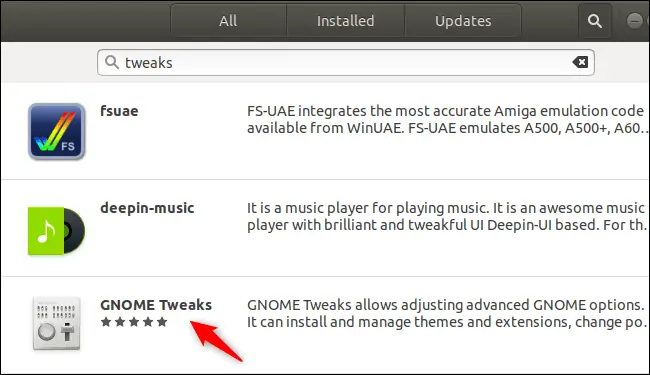
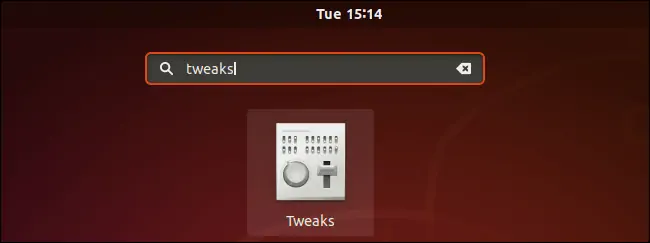
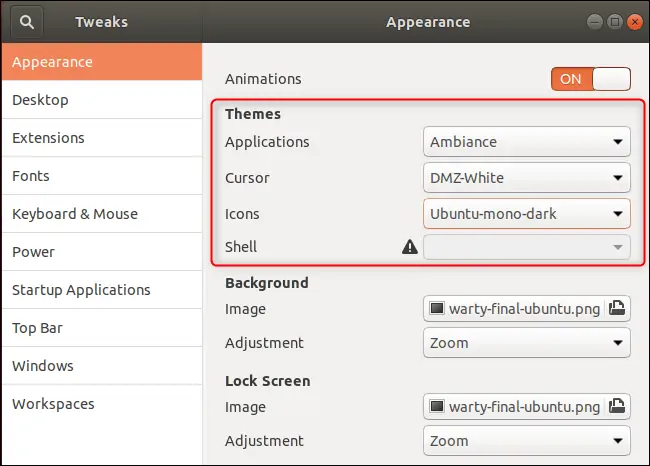
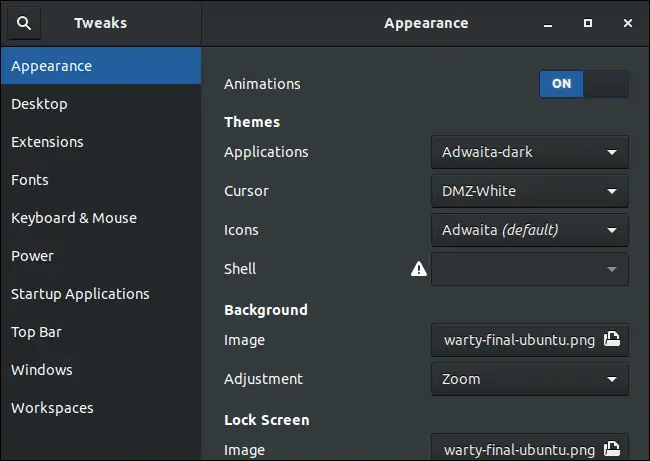
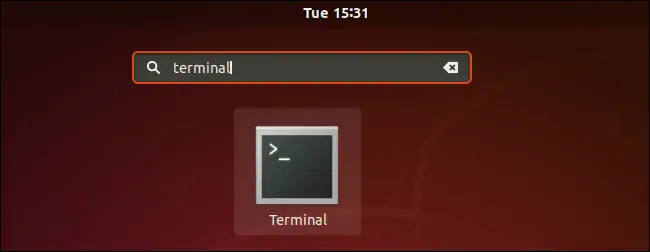
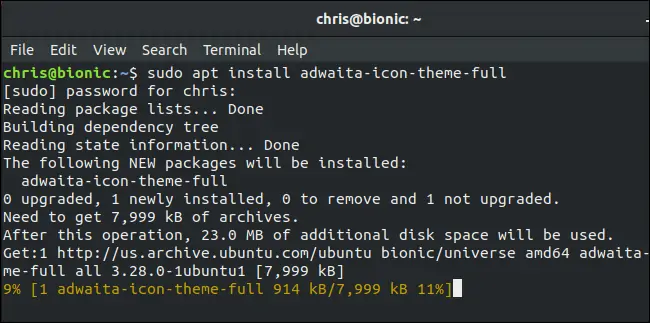
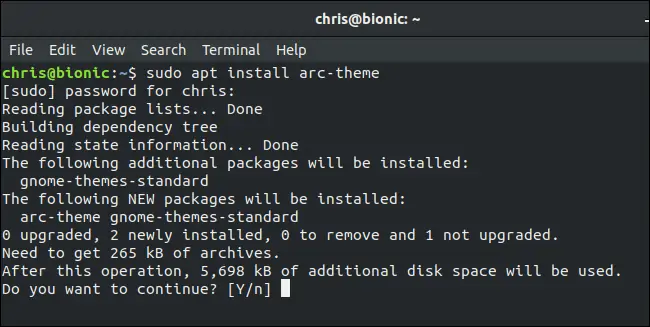
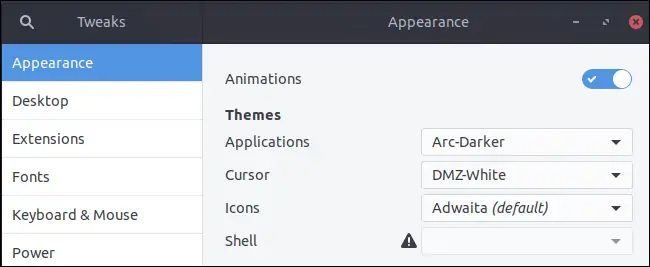
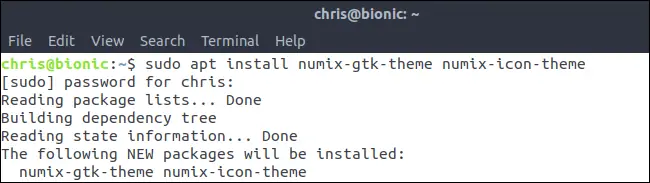
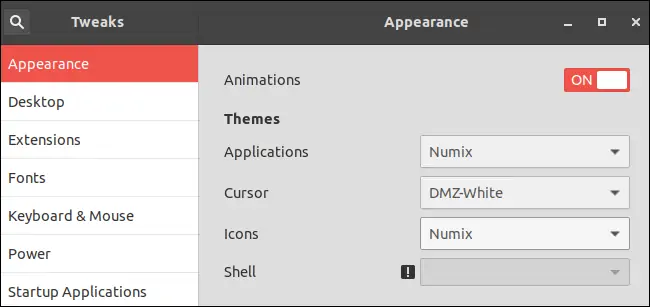
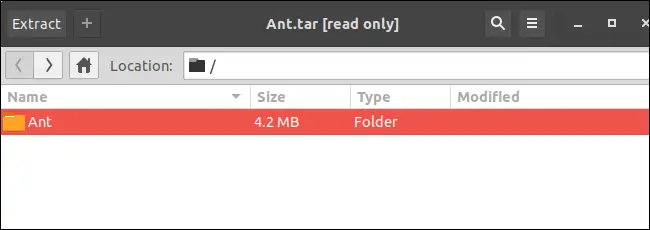
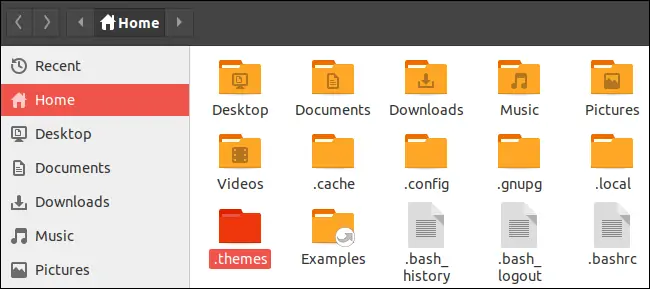
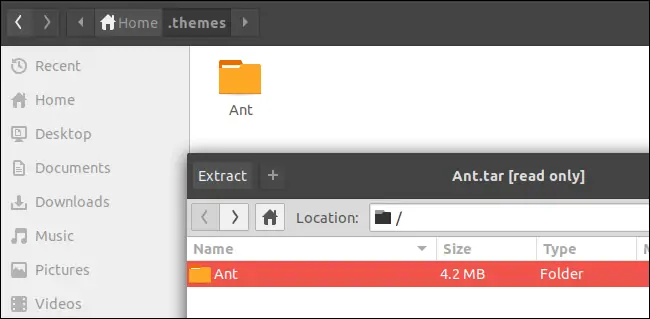
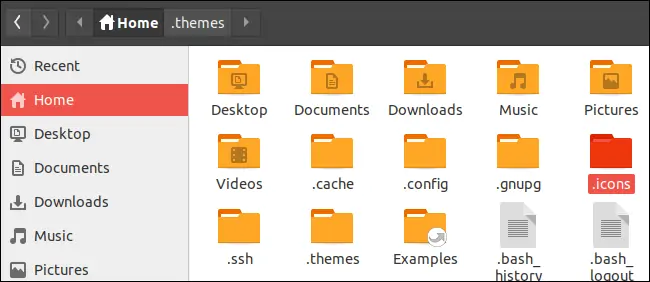
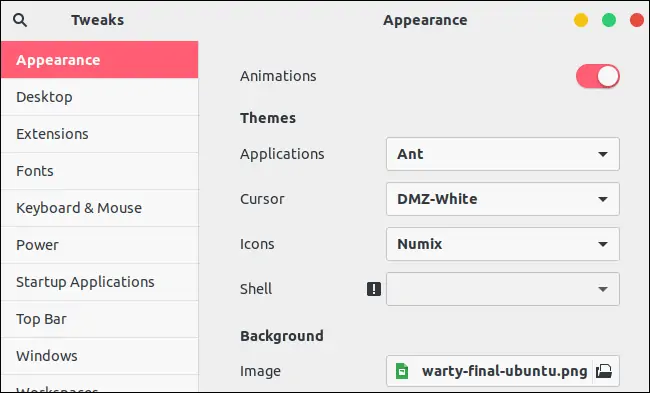
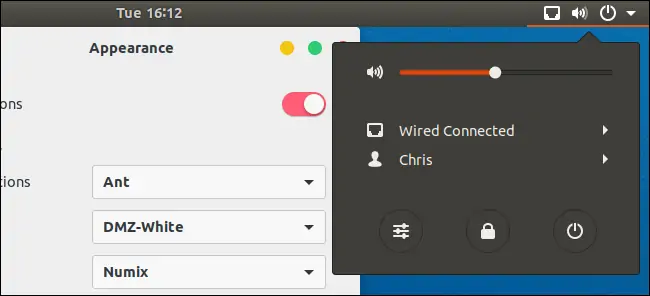
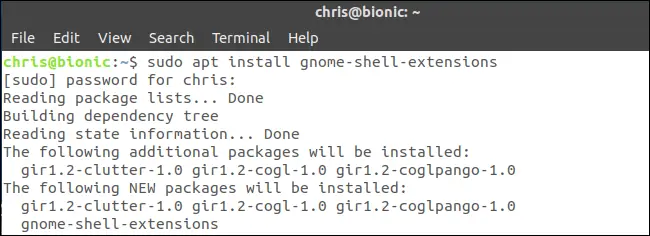
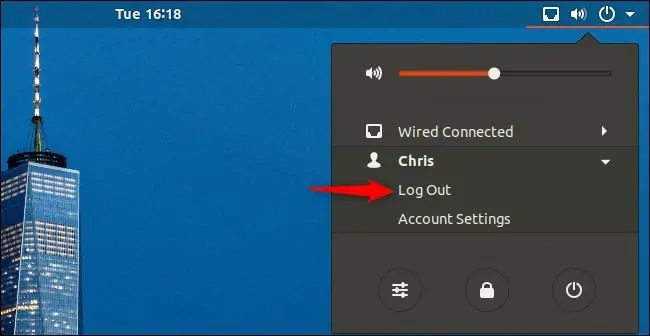
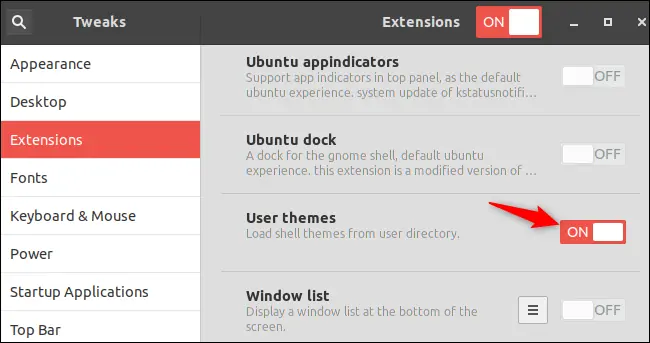
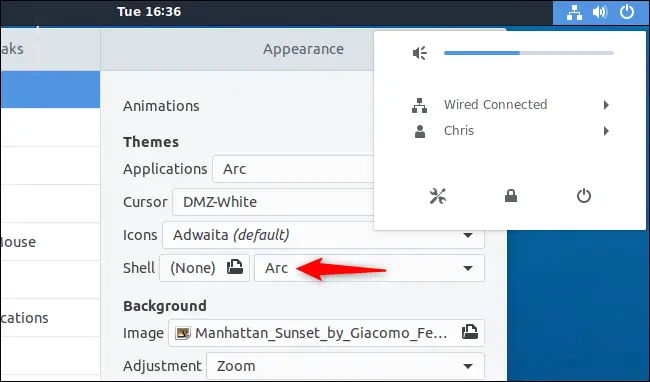
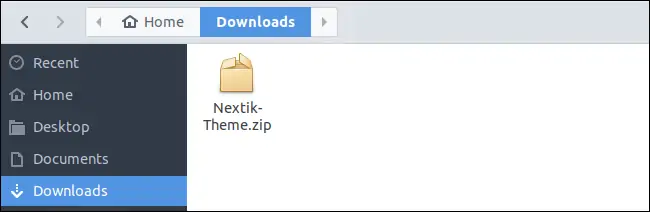
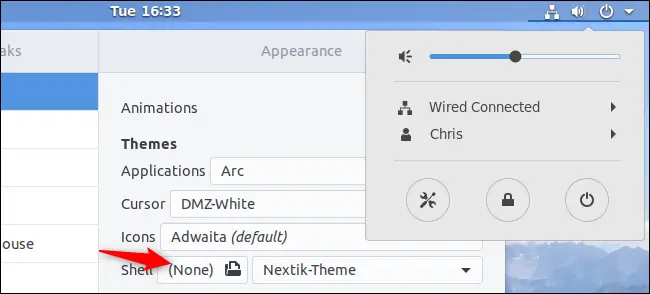
سلام چطور میشه GNOME Tweaks را پاک کرد خیلی ممنون.